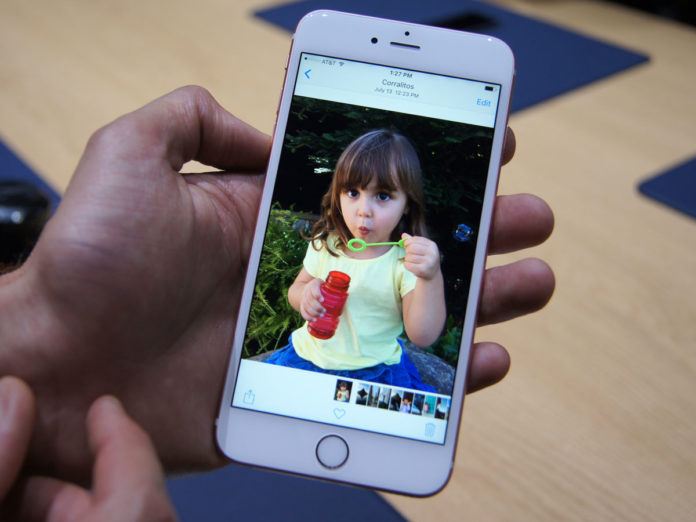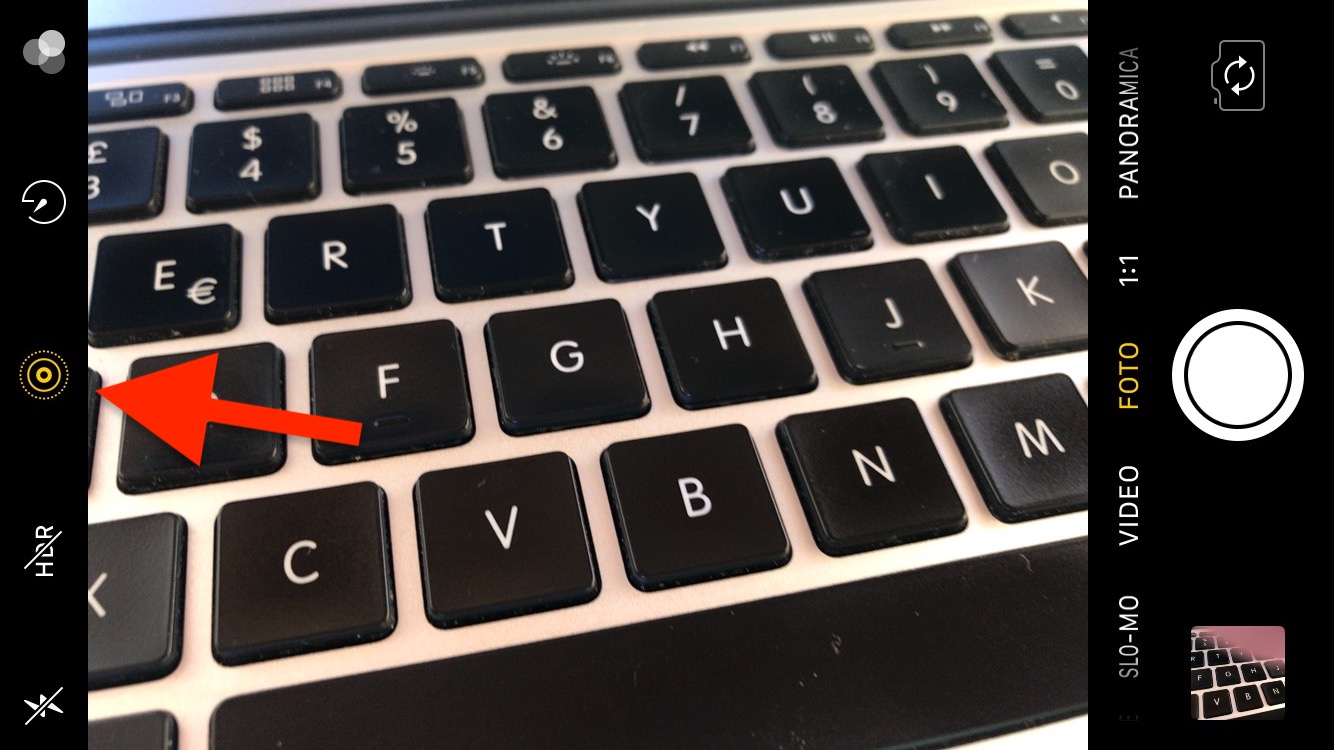Apple ha presentato il formato Live Photos nel 2015, permettendo di trasformare il versante fotografico: non più solo scatti statici, bensì dinamici. Come suggerisce lo stesso nome, si tratta di foto che prendono vita. Quando si preme l’otturatore si registrano pochi secondi, prima e dopo lo scatto, che mostrano una brevissima clip, e non una foto statica. Considerando iOS un sistema abbastanza chiuso, è difficile condividere con altri questa tipologia di foto. Eppure, si possono trasformare in GIF con un tap, condividendole via mail. Ecco come.
Nel nostro articolo relativo alla cattura dei fuochi di artificio, abbiamo parlato degli effetti Loop e Rimbalzo, che consentono di trasformare ulteriormente la Live Photos. E’ grazie a questi effetti che la Live Photos può essere trasformata in GIF da condividere. Ancor prima di vedere come, ricordiamo che l’effetto Loop fa in modo che la Live Photos si ripeta all’infinito da A a B, mentre il Rimbalzo fa sì che la foto Live scorra da A a B, e poi da B ad A.
Trasformare una Live Photos in GIF
Anzitutto, assicuriamoci di scattare una Live Photos, attivandola all’interno dell’app Fotocamera. Per farlo è sufficiente cliccare il logo delle foto Live, quello mostrato appena sotto, e scattare la propria foto. Quando avrete finito con gli scatti, si dovrà aprire l’app Foto, per visionare nel rullino i propri scatti Live.
A questo punto, all’interno della galleria fotografica, è sufficiente scegliere la foto Live da trasformare in GIF. Selezionandola, sarà sufficiente effettuare uno slide verso l’alto, così da entrare nel menù degli effetti. Ci sono tante finestre disponibili, grazie alle quali poter applicare l’effetto desiderato.
Sarà sufficiente cliccare sulla finestra dell’effetto Loop o Rimbalzo, attendere qualche istante, e apprezzare il risultato. A questo punto, si dovrà cliccare sull’icona di condivisione presente a schermo, quella a forma di quadrato con una freccia rivolta verso l’alto.
Adesso, scegliendo Mail come elemento di condivisione, si aprirà la schermata delle e-mail, e la Live Photos sarà automaticamente allegata come GIF. Da notare che, nonostante la GIF così realizzata abbia una risoluzione piuttosto bassa, occuperà parecchi MB. Questo perché, in fase di conversione, sembra che iOS dia precedenza al numero di fotogrammi presenti nella foto: la risoluzione è bassa, ma la GIF presenta un numero di frame elevati, così da risultare quanto più fluida possibile.